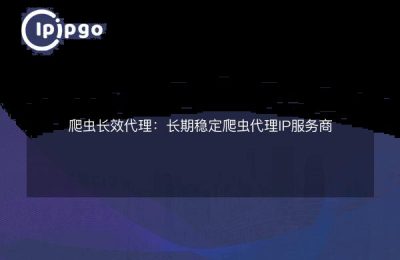哈喽,大家好呀!今天我要和大家分享一个有趣的话题:电脑怎么设置两个代理IP(电脑设置2个IP地址)。嗯,这个问题有点儿复杂,但是我一定会尽力解释地清楚明白,让大家都能听懂!
电脑怎么设置两个代理IP
嗯,首先我们得明白代理IP是什么东西,它就像是一个“面具”,可以让电脑在网络上隐藏真实的IP地址,给它戴上一个“假面具”,让它变成另外一个IP地址。那么,要让电脑同时戴上两个“面具”,就需要设置两个代理IP了。
额,不知道大家有没有看过电影《变脸》,里面的主角就像是一个既能变成李连杰,又能变成尼古拉斯·凯奇的特工一样。就好比我们的电脑,它可以同时扮演两个角色,有点儿像是一个明明是小白兔,却偏偏要披着狼皮的故事。
其实,设定两个代理IP也并不难,我们可以通过修改网络设置来实现。首先打开控制面板,找到“网络和Internet”选项,然后点击“Internet选项”,在弹出的窗口中选择“连接”选项卡,找到“局域网设置”,点击“LAN设置”,在“代理服务器”中输入第一个代理IP地址和端口号,点击“确定”。
接着,我们需要打开“命令提示符”窗口,输入一段代码来设置第二个代理IP。比如,输入“netsh winhttp set proxy 192.168.1.1:8080”,其中192.168.1.1是第二个代理IP地址,8080是端口号。输入完毕后,按下回车键,第二个代理IP也就设置完成了。
到这里,我们的电脑就像是变戏法的魔术师一样,成功地戴上了两个“面具”,可以在网络世界里自由穿梭了!是不是觉得很神奇呀?
电脑设置2个IP地址
不知道大家有没有听过“人格分裂症”,就像是一个人拥有了两个完全不同的个性一样。而我们的电脑,也可以像拥有了两个不同“性格”的IP地址一样,呵呵,有点儿像是演员可以同时演两个不同的戏。
在现实世界中,我们的电脑只有一个IP地址,就好比一个人只有一个身份证号码。但是有时候,我们需要让电脑同时拥有两个IP地址,比如需要同时连接两个不同网络,所以我们就需要设置两个IP地址。
通过修改网络设置,我们可以很轻松地让电脑拥有两个IP地址。首先进入控制面板,找到“网络和共享中心”,点击“更改适配器设置”,在弹出的窗口中找到当前网络连接,右键点击“属性”,选择“Internet协议版本4(TCP/IPv4)”,然后点击“属性”。
在弹出的窗口中,点击“高级”按钮,然后点击“添加”,在“IP地址”栏中输入第二个IP地址,点击“添加”完成后,就可以看到电脑成功地拥有了两个不同的IP地址。
嘿,是不是觉得很神奇?电脑就像是变出了两个不同的“我”一样,可以在网络中同时扮演两种不同的角色,这不就像是一个“变脸”般的魔术吗?
嗯,以上就是关于“电脑怎么设置两个代理IP(电脑设置2个IP地址)”这个话题的讲解啦!希望大家能够听懂并且觉得有趣呀。如果有什么问题,欢迎随时来问我哦,我会尽力帮助大家解答!谢谢大家的观看,下次再见啦!